屏保密码如何设置win10 win10设置屏保密码方法
更新时间:2023-03-07 17:10:26作者:qiaoyun
当电脑进入屏保状态的时候,只要鼠标和键盘唤醒即可,可是有些人觉得这样不大安全,就想要设置屏保密码,但是很多win10系统用户不懂屏保密码如何设置,针对这个问题,接下来就跟着小编一起来学习一下win10设置屏保密码方法吧。
方法如下:
1、点击左下角的"开始"图标,选择"设置"选项。
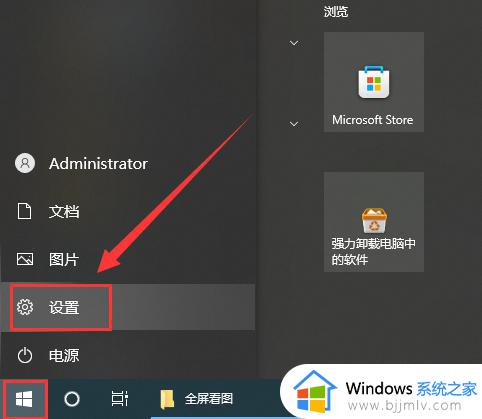
2、进入设置界面之后,单击"帐户"选项。

3、在左侧栏中找到并打开“登录选项”。
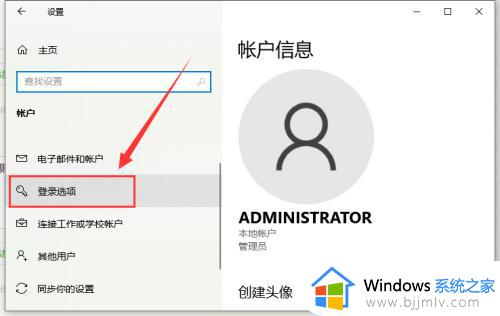
4、点击“管理你登录设备的方式”。
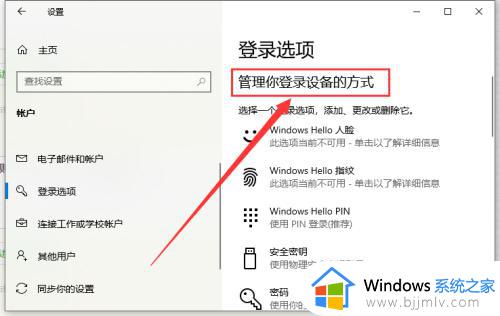
5、点击下方的“密码”,添加密码后,即可给Win10怎么设置密码锁。
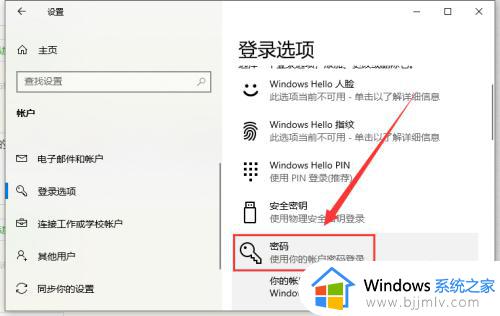
6、在“需要登录”选项下,选择“从睡眠中唤醒电脑时”选项即可。
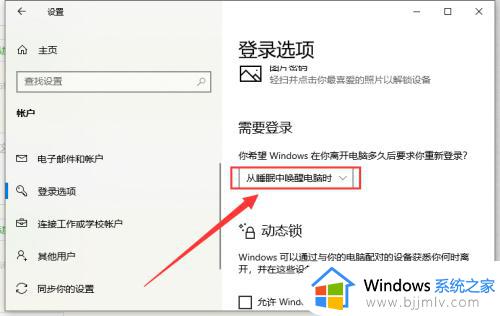
上述给大家介绍的就是屏保密码如何设置win10的详细内容,大家可以学习上述方法来进行设置,希望可以帮助到大家。
屏保密码如何设置win10 win10设置屏保密码方法相关教程
- win10电脑怎么设置屏保密码锁 win10如何设置电脑屏保密码
- win10家庭版屏保密码怎么设置 win10家庭版如何设置屏保密码
- windows10设置屏幕保护密码方法 windows10怎么设置屏幕保护密码
- win10怎么设置密码屏幕保护 win10系统设置屏幕保护密码教程
- window10设置锁屏密码教程 winow10电脑怎么设置锁屏密码保护
- w10设置锁屏密码在哪里 windows10屏幕锁屏设置密码的方法
- win10休眠密码设置在哪里 win10如何设置休眠密码保护
- windows10锁屏密码设置方法 windows10怎么设置密码锁屏
- win10哪里设置开机密码保护 win10怎样设置开机密码锁
- win10怎么设置锁屏后需要密码 win10如何设置锁屏后密码登录
- win10如何看是否激活成功?怎么看win10是否激活状态
- win10怎么调语言设置 win10语言设置教程
- win10如何开启数据执行保护模式 win10怎么打开数据执行保护功能
- windows10怎么改文件属性 win10如何修改文件属性
- win10网络适配器驱动未检测到怎么办 win10未检测网络适配器的驱动程序处理方法
- win10的快速启动关闭设置方法 win10系统的快速启动怎么关闭
热门推荐
win10系统教程推荐
- 1 windows10怎么改名字 如何更改Windows10用户名
- 2 win10如何扩大c盘容量 win10怎么扩大c盘空间
- 3 windows10怎么改壁纸 更改win10桌面背景的步骤
- 4 win10显示扬声器未接入设备怎么办 win10电脑显示扬声器未接入处理方法
- 5 win10新建文件夹不见了怎么办 win10系统新建文件夹没有处理方法
- 6 windows10怎么不让电脑锁屏 win10系统如何彻底关掉自动锁屏
- 7 win10无线投屏搜索不到电视怎么办 win10无线投屏搜索不到电视如何处理
- 8 win10怎么备份磁盘的所有东西?win10如何备份磁盘文件数据
- 9 win10怎么把麦克风声音调大 win10如何把麦克风音量调大
- 10 win10看硬盘信息怎么查询 win10在哪里看硬盘信息
win10系统推荐